Szeretnéd feldobni az animációidat a Cinema 4D-ben, és megismerni a Volumen-Effektort? Ezzel az eszközzel célzottan befolyásolhatod a klónokat egy meghatározott volumenen belül. Ebben az útmutatóban lépésről lépésre megmutatjuk, hogyan állíthatod be és animálhatod ezt az effektort, hogy a klónjaid reagáljanak a politikai objektumokra.
A legfontosabb megállapítások
- A Volumen-Effektor a klónokat a meghatározott volumenen belüli pozíciójuk alapján befolyásolja.
- Az objektumok animálása a volumenben dinamikus hatásokat hozhat létre.
- A Volumen-Effektor a legjobban komplex és mozgó objektumokhoz illik.
Lépésről lépésre útmutató
Kezdj azzal, hogy megnyitod a Cinema 4D-t, és létrehozol egy új projektet. Itt fogod beállítani a Volumen-Effektort és animálni a klónjaidat.
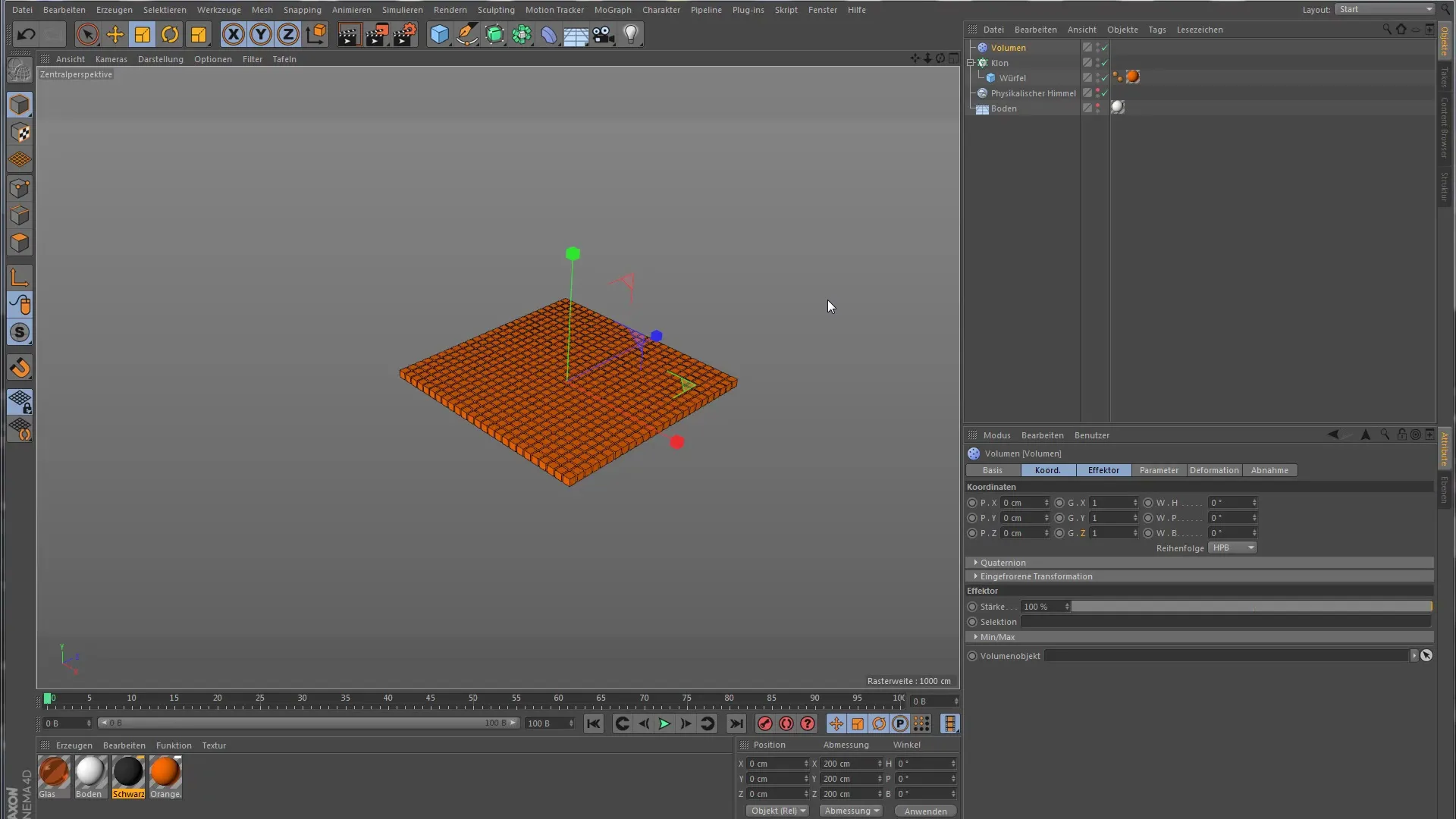
Hozz létre egy új alapobjektumot, amely volumenként szolgál. A mi példánkban egy gyűrűt használunk. A gyűrű méretét módosíthatod, hogy a volumened a szükségleteidnek megfelelő legyen.
Miután a gyűrűd elhelyezve, menj az Effektor-objektumokhoz, és válaszd ki a Volumen-Effektort. Állítsd a gyűrűt a volumenobjektumodnak, hogy az effektor be tudja befolyásolni a klónokat a gyűrű geometriáján belül.
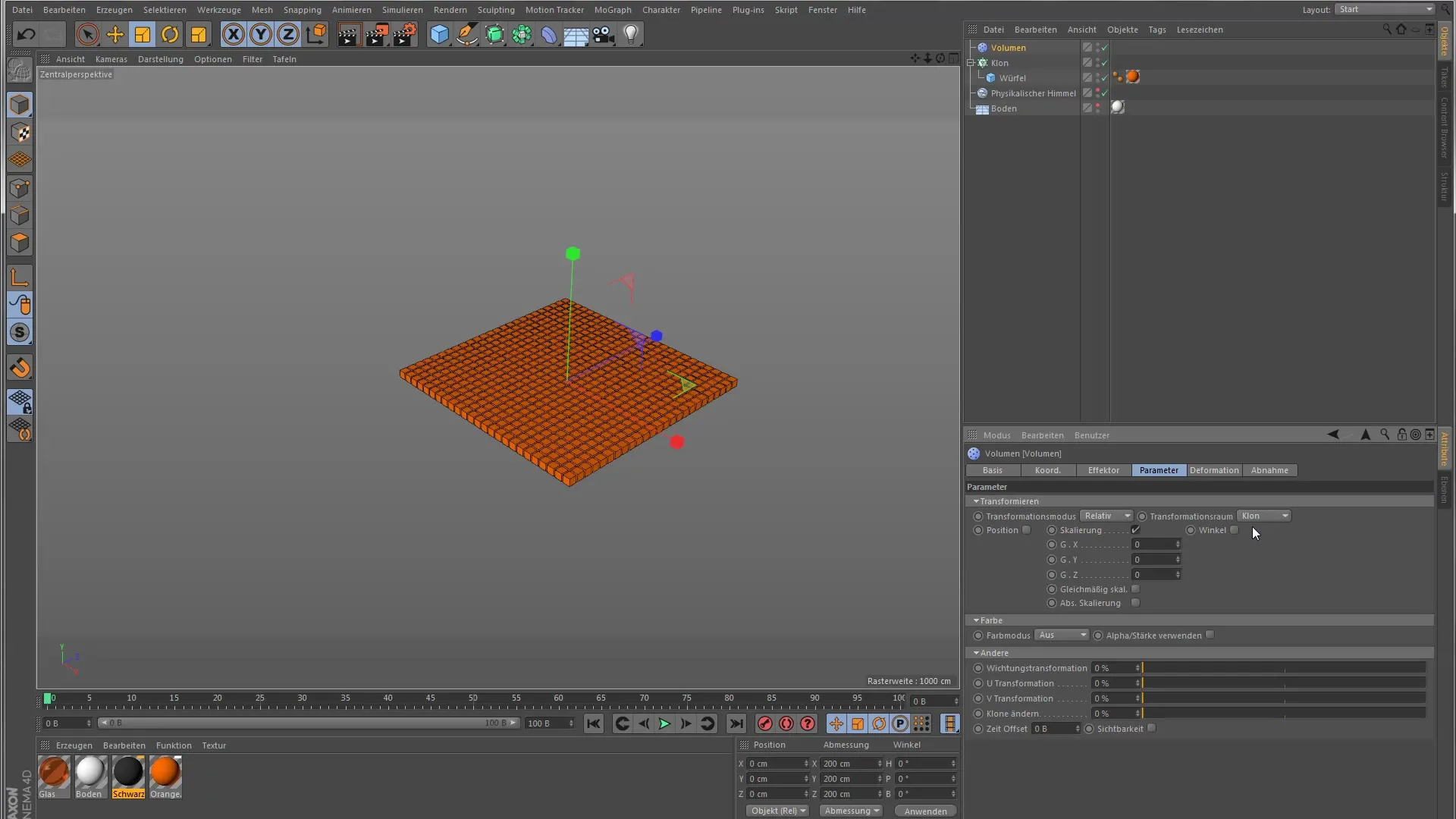
Most szükséges módosítani a Volumen-Effektort. Menj az effektor paramétereihez, és állítsd a skálázási értéket egy magasabb értékre (például az Y tartományban), hogy a hatás láthatóvá váljon.
Az effektor hatásának megtekintéséhez aktiválnod kell az animációt. Először kicsit csökkentsd a gyűrű méretét, hogy ne legyen azonnali hatása. Most konvertáld a gyűrűt polygonobjektummá, hogy lehetővé tedd az animációt.
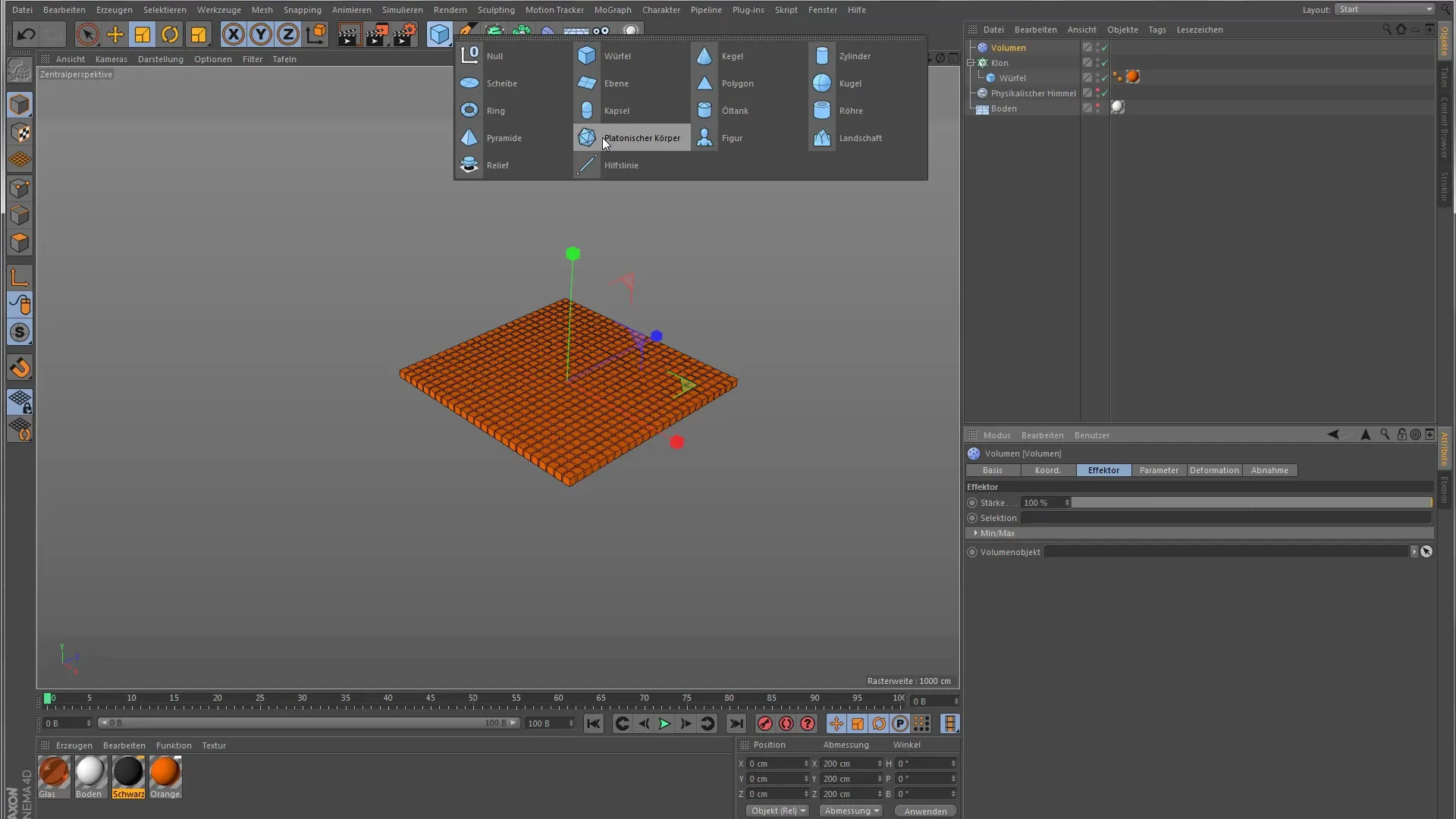
Állíts be kulcskockákat a gyűrű animációjához. Kattints a kívánt helyre az időkeretben, és állítsd be a kezdőértéket. Menj az animáció utolsó pontjára, és növeld meg a gyűrű értékét, például 60-ra.
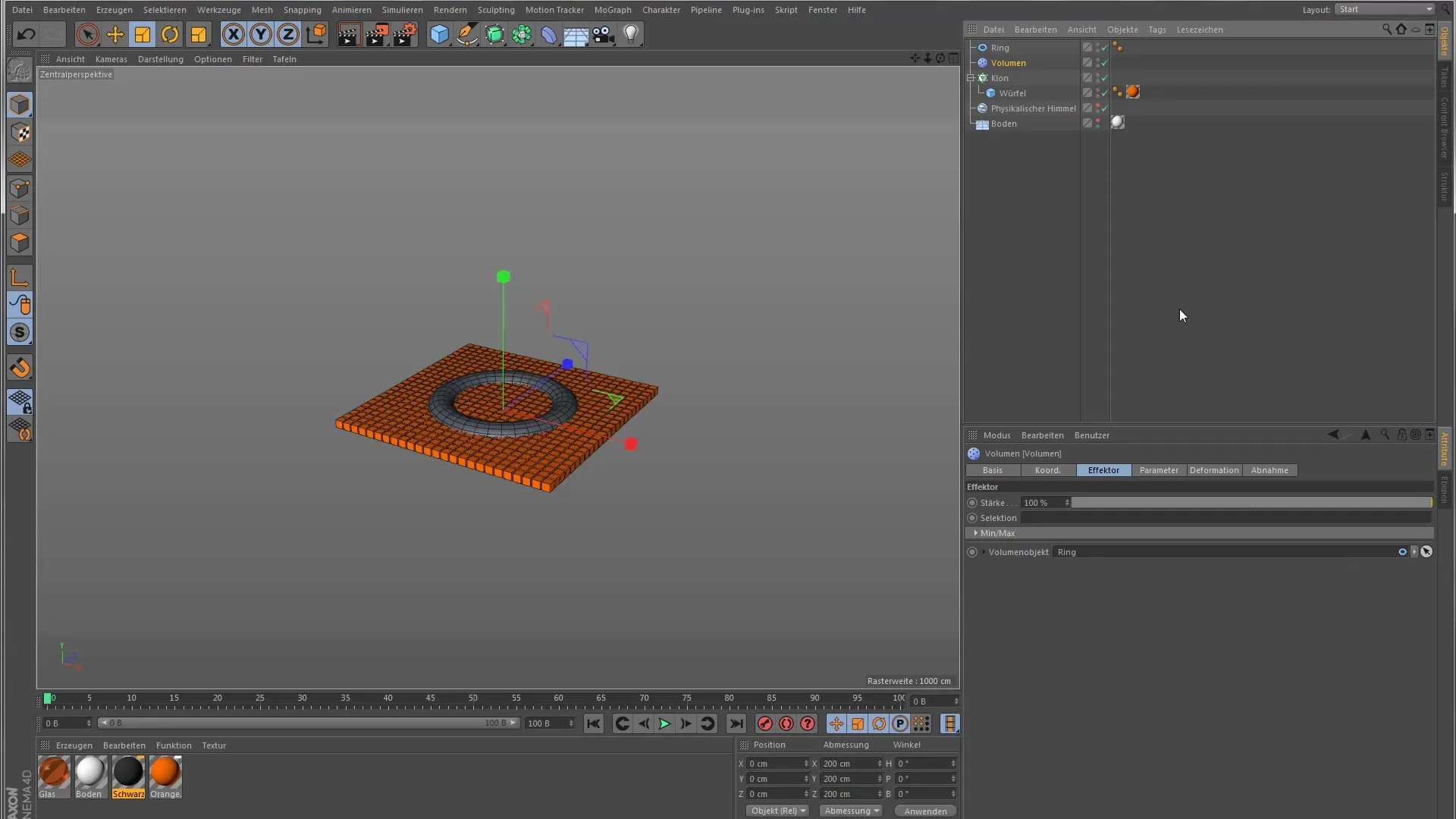
Ne felejtsd el koordinálni a kulcskockákat. Győződj meg róla, hogy az animáció úgy zajlik, ahogyan várnád. Általában numerikus értékeket választasz, amelyek lenyűgöző animációt hoznak létre a klónok számára a volumeben.
Ha most végrehajtod az animációt, láthatod, ahogy a klónok a gyűrű mozgására reagálnak, növekedve és zsugorodva, attól függően, hogy a volumeben vannak-e vagy sem.

A gyűrűt az utolsó renderelésből való eltávolításához letilthatod a gyűrű láthatóságát. Ehhez menj a láthatósági lehetőségekhez, és tiltsd le a lehetőséget, hogy a gyűrű ne legyen látható a viewportban.

Alternatív megoldásként létrehozhatsz egy rendertagot is, hogy a gyűrű ne jelenjen meg a végső renderelés során. Győződj meg róla, hogy a taget helyesen konfigurálod, így a gyűrű ne legyen látható a renderelés során.
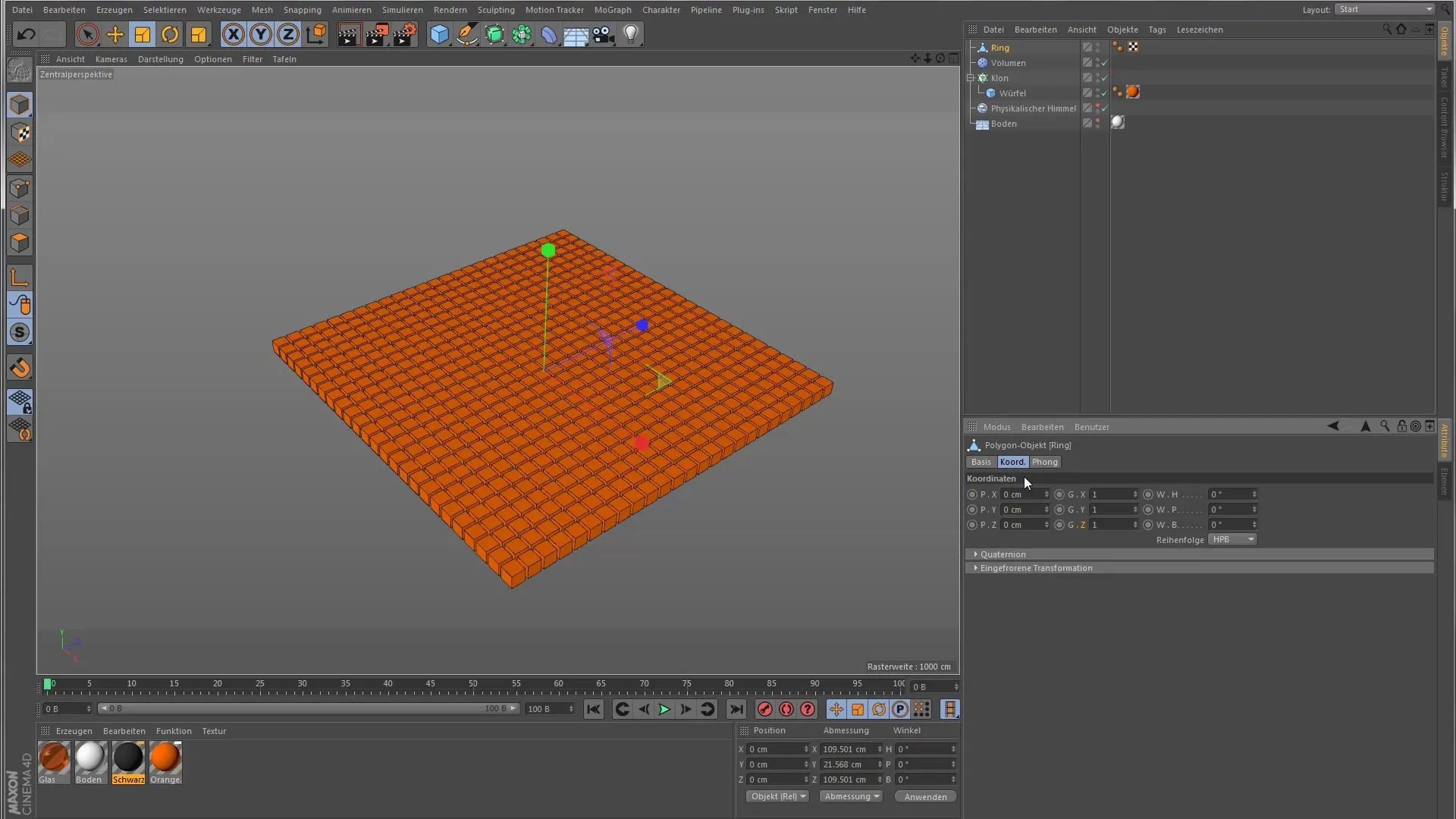
Ha azonban egyszerű objektumokkal dolgozol, használhatod a Simple Effektort is, hogy szimuláld a volumet. Ilyen esetekben a Volumen-Effektor nem szükséges, és a Simple Effektor elegendő.

Most megismerted a Volumen-Effektor alapjait. Ez az effektor különösen hasznos bonyolultabb helyzetekben, különösen, ha mozgó objektumokkal dolgozol, amelyek hatással vannak a klónokra.

Összefoglalás – A Volumen-Effektor hatékony felhasználása a Cinema 4D-ben az animációkhoz
Most jól kellene értened, hogyan működik a Volumen-Effektor, és hogyan használhatod fel saját animációidhoz. Ne feledd, hogy ez a hatás elsősorban a bonyolultabb mozgások esetén, mint például járművek vagy karakterek, rendkívül fontos.
Gyakran Ismételt Kérdések
Hogyan definiálom a volumet az effektor számára?Használhatsz egy alapobjektumot, például egy gyűrűt, és ezt az effektorhoz volumenobjektumként beállíthatod.
Mit tehetek, ha nem akarom, hogy a gyűrűt a renderelés során lássam?Tilthatod a gyűrű láthatóságát a viewportban, vagy létrehozhatsz egy rendertagot, hogy azt a végső renderből eltávolítsd.
Mikor van értelme a Volumen-Effektor használatának?A Volumen-Effektor akkor érdemes, ha bonyolult, mozgó objektumokkal dolgozol, amelyek hatással kell legyenek a klónjaidra.


